
Startseite » Blog » Auf dem iPhone eine PDF erstellen
PDF ist ein Dateiformat, das sich hervorragend dazu eignet, wichtige Dokumente mit Kund:innen und Geschäftspartner:innen zu teilen. Das hängt insbesondere damit zusammen, dass Sie beim Versand eines PDF-Dokuments sicher sein können, dass es bei Ihnen und Empfänger:innen – unabhängig vom verwendeten Betriebssystem oder Gerät – gleich angezeigt wird. Darüber hinaus sind PDFs besonders sicher. Werden sie elektronisch unterschrieben, sind sie anschließend nicht mehr veränderbar.
Wie Sie PDF-Datein ganz leicht an Ihrem iPhone erstellen können und mit welchem PDF-Editor Sie dabei arbeiten sollten, erfahren Sie hier.
PDFs ganz leicht am Smartphone erstellen: Mit Flixcheck brauchen Sie keine Spezialprogramme! Testen Sie Flixcheck 30 Tage kostenlos!
“PDF” ist eine Abkürzung und bedeutet „Portable Document Format“. Es handelt sich außerdem um einen internationalen Standard für den Dokumentenaustausch. Das bedeutet:
Das Dateiformat PDF ist universell kompatibel und eignet sich daher besonders gut für die Verwendung im digitalen Büro und etwa für die digitale Kundenkommunikation. Schließlich können Sie, versenden Sie eine PDF-Datei an Kund:innen und Geschäftspartner:innen, sicher sein, dass Ihr Dokument verlässlich und korrekt angezeigt wird. Sie haben die Gewissheit, dass die PDF-Datei unabhängig vom verwendeten Betriebssystem oder dem Endgerät genauso wie beabsichtigt angezeigt wird.
Ebenso besonders praktisch: PDFs können neben Text auch andere Elemente erhalten. Hierzu zählen etwa Bilder, Grafiken, Formularfelder, Videoelemente oder Online Unterschriften. Im Geschäftsverkehr besonders interessant ist die Möglichkeit, eine Unterschrift in PDF einzufügen.
Ein PDF-Dokument können Sie leicht und bequem direkt an Ihrem iPhone erstellen. Dabei gehen Sie folgendermaßen vor:
Verwenden Sie ein iPhone, bringt das Betriebssystem des Geräts bereits die Voraussetzungen mit, um eine PDF-Datei mobil zu erstellen. Dabei gibt es sogar gleich mehrere Möglichkeiten: Sie können Papierdokumente einscannen und sie als PDF-Datei speichern. Darüber hinaus können Sie auch Screenshots oder Websites als PDF-Dokumente auf dem iPhone sichern.
Haben Sie ein Dokument erstellt und ausgedruckt, können Sie es mit Ihrem iPhone scannen und als PDF sichern. Hierbei hilft Ihnen die auf Ihrem Gerät vorinstallierte „Notizen“-App. Um Ihr Dokument zu scannen und es im PDF-Format zu speichern, gehen Sie folgendermaßen vor:
Wählen Sie die erstellte Notiz anschließend in der App aus, stehen Ihnen einige Bearbeitungsmöglichkeiten zur Verfügung: Sie können Ihre PDF-Datei zuschneiden oder die Ausrichtung und Farbgebung verändern. Außerdem können Sie die Notiz über das “Teilen”-Symbol per E-Mail, SMS, iMessage oder andere Messenger-Dienste an Dritte senden.
Möchten Sie einen Screenshot oder ein Foto als PDF-Datei versenden oder speichern, müssen Sie das Bild zuerst mithilfe der „Fotos“-Anwendung in Ihrem iPhone öffnen. Tippen Sie anschließend auf das Icon „Teilen“ unten links. Im sich öffnenden Menü wählen Sie den Menüpunkt „Drucken“. Hat sich das Druckermenü geöffnet, können Sie erneut auf den “Teilen”-Button tippen. Das Bild oder der Screenshot werden anschließend im PDF-Format versendet oder gespeichert.
Möchten Sie mehrere Screenshots oder Fotos in einem PDF-Dokument zusammenfügen, markieren Sie die entsprechenden Bilder in der „Fotos“-Anwendung. Anschließend fahren Sie wie oben beschrieben fort.
Haben Sie über den Safari-Browser Ihres iPhones eine interessante Website geöffnet, können Sie sie als PDF-Datei versenden oder abspeichern. Dazu gehen Sie folgendermaßen vor:
Möchten Sie PDFs einfach erstellen und digitale Unterschriften rechtsgültig nutzen, ist das All-in-One-Webtool-Flixcheck die einfachste Lösung. Hiermit können Sie Dateien, die Sie als PDF versenden möchten, bearbeiten und an Dritte versendet. Die Nutzung des PDF-Formats hat dabei den Vorteil, dass die Dokumente zum einen elektronisch signiert, zum anderen aber nachträglich nicht mehr verändert werden können. Das macht insbesondere digitales Unterzeichnen besonders sicher und verbindlich.
Das All-in-One-Webtool Flexcheck eignet sich hervorragend zum Bearbeiten von PDFs sowie als Signatur-Lösung. Es ermöglicht Ihnen, PDF-Formulare ganz einfach zu bearbeiten und sie von Kund:innen und Geschäftspartner:innen unterzeichnen zu lassen. Möglich wird das ohne komplizierte Installationen oder Downloads. So können Sie Angebote und viele andere Dokumente einfach und flexibel individuell anpassen und als PDF-Formulare versenden und unterschreiben.
Möglich wird das durch den PDF-Editor von Flixcheck. Er ermöglicht es Ihnen, bereits erstellte PDFs, die Sie für Ihre Geschäftskommunikation benötigen, in Sekundenschnelle mit Signaturzeilen zu versehen. Auf zeitraubendes Umwandeln oder Einscannen Ihrer Dokumente können Sie dabei verzichten.
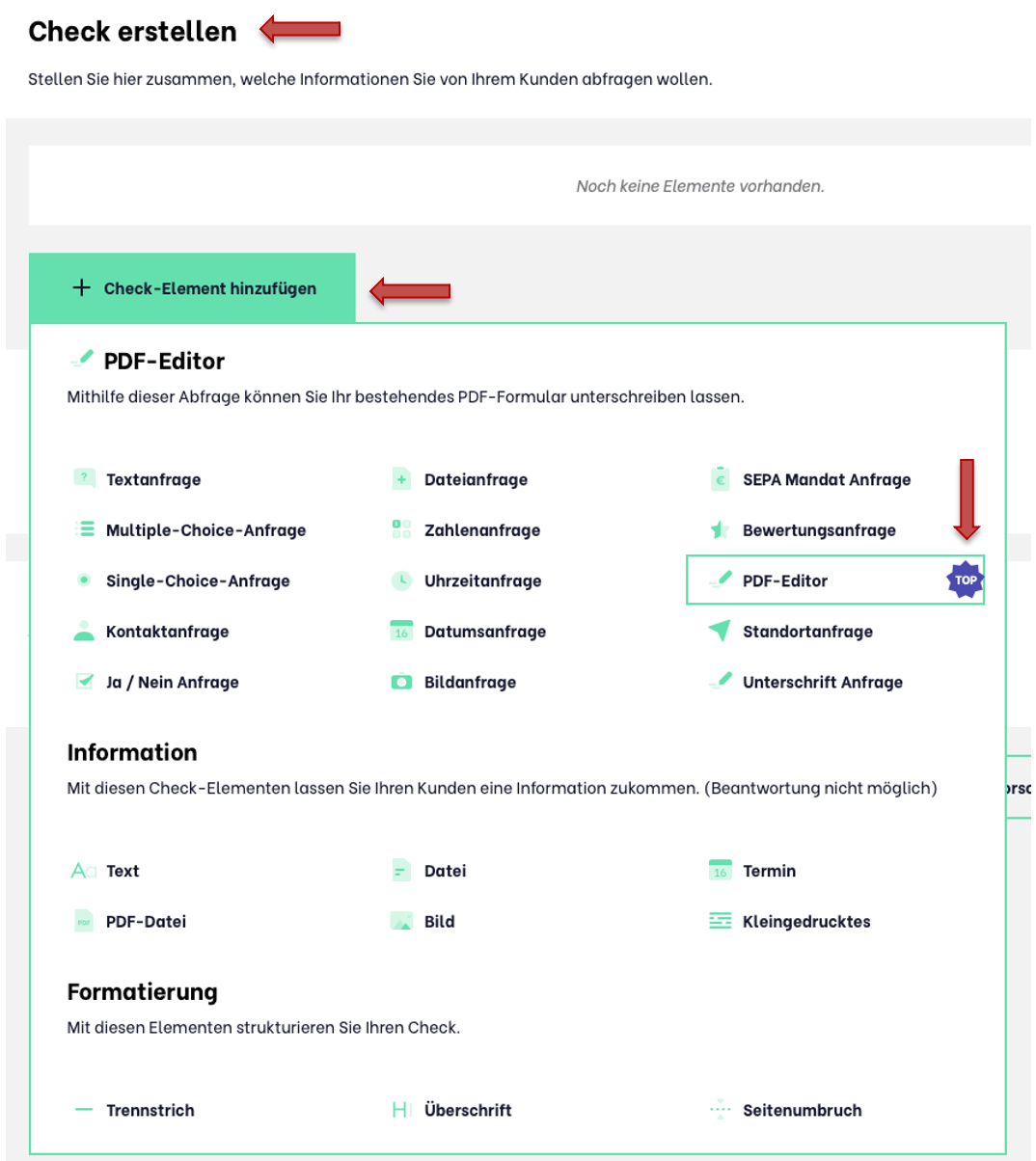
Selbstverständlich können Sie mithilfe des PDF-Editors aber nicht nur Signaturzeilen in vorhandene PDFs einfügen, sondern neue PDF-Dokumente nach Ihren Wünschen bearbeiten. Unproblematisch fügen Sie dabei etwa Felder für Kundennummern, Kontaktdaten oder Bilder und andere Elemente ein. Ihre erstellten PDFs können Sie außerdem als Vorlage speichern.
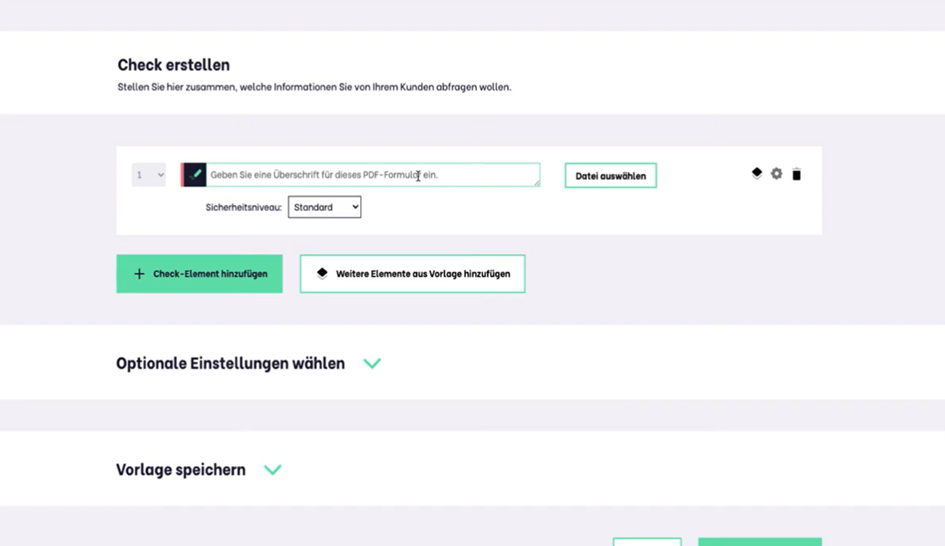
Haben Sie ein PDF-Dokument erstellt, können Sie es an Kund:innen oder Geschäftspartner:innen versenden und es unterzeichnen lassen. Der Versand ist dabei bequem, etwa per E-Mail oder Messenger möglich.
Probieren Sie Flixcheck 30 Tage kostenlos aus und überzeugen Sie sich selbst!
Sie sehen gerade einen Platzhalterinhalt von Active Campaign. Um auf den eigentlichen Inhalt zuzugreifen, klicken Sie auf die Schaltfläche unten. Bitte beachten Sie, dass dabei Daten an Drittanbieter weitergegeben werden.
Mehr Informationen